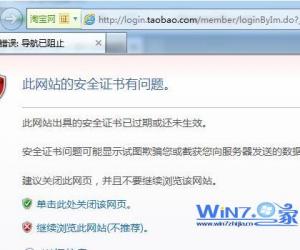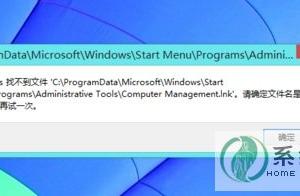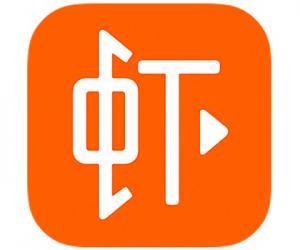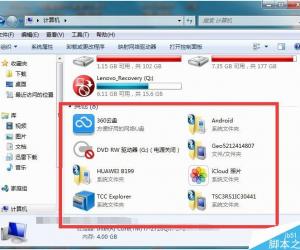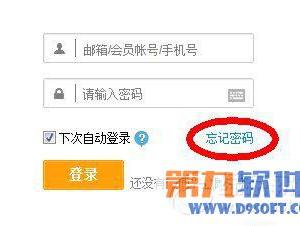台式电脑怎么设置开机密码 电脑设置开机密码的方法
发布时间:2017-02-21 09:16:39作者:知识屋
台式电脑怎么设置开机密码 电脑设置开机密码的方法 有些时候在公共场合不想让别人使用自己的电脑,因此往往设置一些密码,有的人因为刚刚接触电脑,因此不会设置密码。下面就让小编教大家win7系统台式电脑怎么设置开机密码吧。
win7系统台式电脑设置开机密码的方法
电脑主界面找到“计算机”或者“我的电脑”
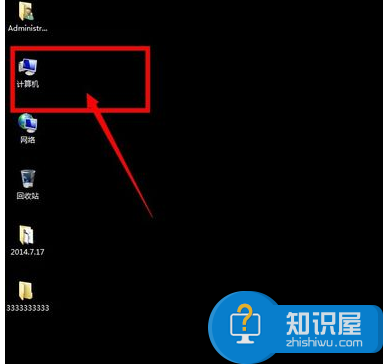
双击进入之后,在界面的中上部会看到有“控制面板”点击进入
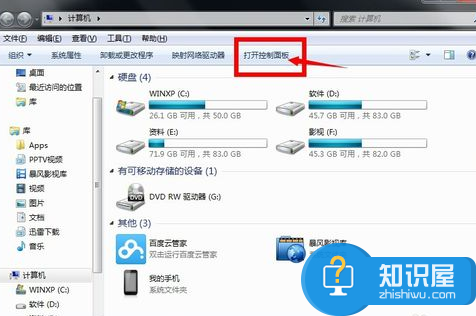
在控制面中会看到有“个人账户或家庭账户”选择,点击下方的“添加或者删除用户”进入
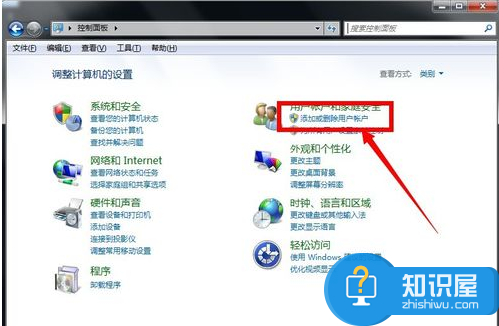
按照你是要设置那个账户的密码。一般情况都是设置“管理员”。也就是本机主人进入时的密码
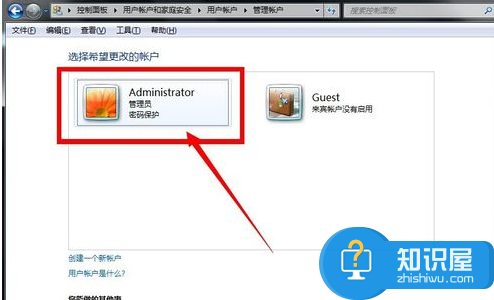
进入之后点击“创建密码”。如下图所示
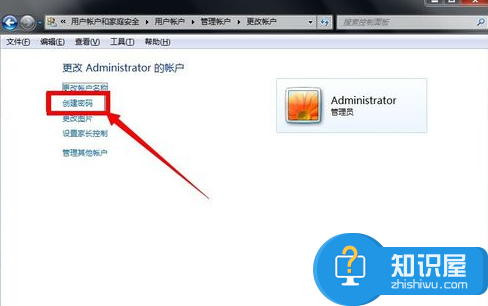
在下图的两个空旷中填入你想设置的密码。两个密码是一样的。不要太复杂,以免自己忘记
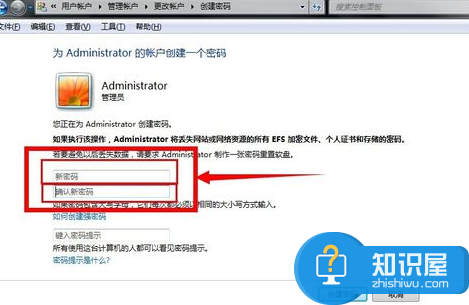
设置完密码之后。就可以点击确定了。但是,为了防止自己忘记密码是什么,因此下面还有一个帮助记忆的。你也可以填写提示
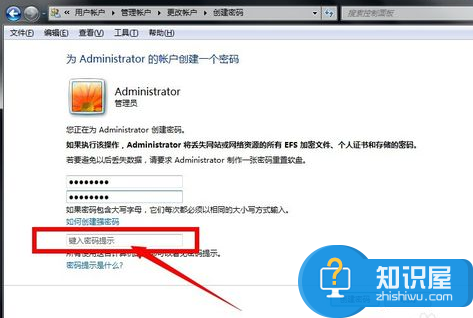
最后点击创建密码。按照以上方法进行,即可完成
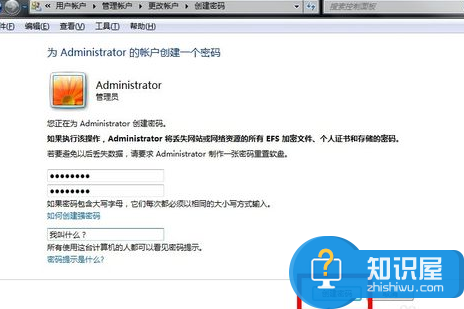
返回之后的主界面如下图所示。多出来几个选项。按照自己情况选择使用
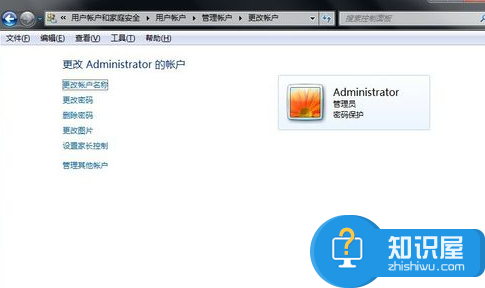
知识阅读
软件推荐
更多 >-
1
 一寸照片的尺寸是多少像素?一寸照片规格排版教程
一寸照片的尺寸是多少像素?一寸照片规格排版教程2016-05-30
-
2
新浪秒拍视频怎么下载?秒拍视频下载的方法教程
-
3
监控怎么安装?网络监控摄像头安装图文教程
-
4
电脑待机时间怎么设置 电脑没多久就进入待机状态
-
5
农行网银K宝密码忘了怎么办?农行网银K宝密码忘了的解决方法
-
6
手机淘宝怎么修改评价 手机淘宝修改评价方法
-
7
支付宝钱包、微信和手机QQ红包怎么用?为手机充话费、淘宝购物、买电影票
-
8
不认识的字怎么查,教你怎样查不认识的字
-
9
如何用QQ音乐下载歌到内存卡里面
-
10
2015年度哪款浏览器好用? 2015年上半年浏览器评测排行榜!